今天跟大家分享下如何用PS快速制作鸟瞰效果图图文教程!

有很多图中这样的树木的航拍图像看起来很复杂且难以创建,但实际上并没有那么糟糕。
只要在工作流中保持系统化以及在Photoshop中保持图层整洁有序,你也可以办到,一起来看看具体思路拆解吧~
1、基础渲染
首先在SketchUp中设置视图,然后使用V-Ray进行基础渲染。我还放入了一些树木(在此视图中隐藏)以在屋顶上投射一些阴影。
我本可以在PS中添加这些阴影,但由于它在屋顶上发生了几何变形,因此我决定通过3D渲染导出阴影。

2、地面植被
接下来,在PS中新建一个文件夹,并添加一些地面植被。我不太担心这些植被在PS中是否整洁,因为它基本上会被树木覆盖。纹理由三张复制在一起的植被图像组成。

3、地面阴影
从基础渲染中提取出阴影,再提取出建筑物在地面上投射的阴影,将其带入“地面植被”文件夹组中,然后将图层的混合模式设置为“倍增”。
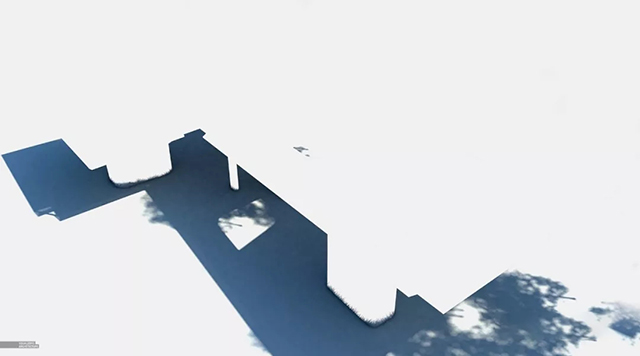

由于将有很多树木覆盖该建筑,因此地面上还将有很多树影。所以我通过截取其中一棵剪切树来创建树阴影,将其变暗,使其具有蓝色色调以匹配基本渲染的地面阴影,最后添加一些运动模糊。
一旦准备好树影了,我就简单地复制它,直到地面被大部分覆盖为止。
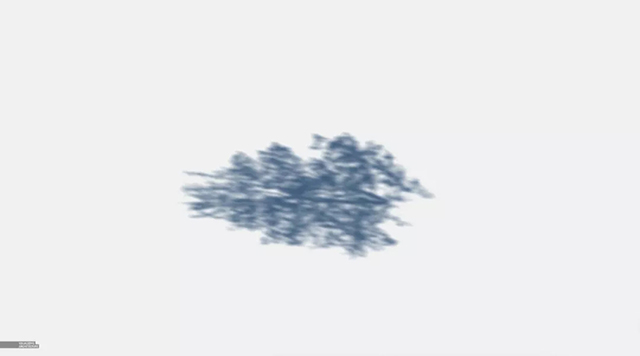
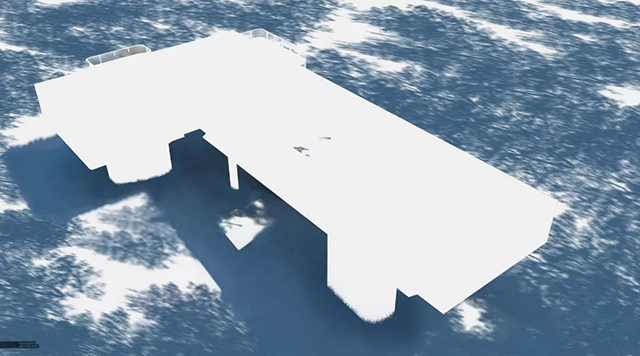
Tips:我设置了一个新文件夹,以包含所有阴影,包括来自基本渲染的地面阴影。各个阴影图层的混合模式均设置为“正常”,因此它们不会在自身之上相乘。然后,我将阴影文件夹的混合模式设置为“正片叠底”以获得最终效果。

4、添加树
我加入了五棵抠图树素材,以增加多样性。然后,我在整个画面上复制它们,并确保我调整树干的角度以匹配图像的角度。由于我只有五棵不同的树,因此我进行了很多翻转和调色操作,以免树木感觉过于相似。




避免树木千篇一律小技巧:
规模变化
通过翻转树木和在x和y轴上拉伸树木,可以快速生成许多“略有不同”外观的树木。要进行变换,请转到编辑>变换>缩放。通过转到编辑>变换>水平翻转,翻转树同样容易。
除此之外,擦出树上比较特别的分支,这有助于阻止眼睛建立从一棵树到另一棵树的关系。
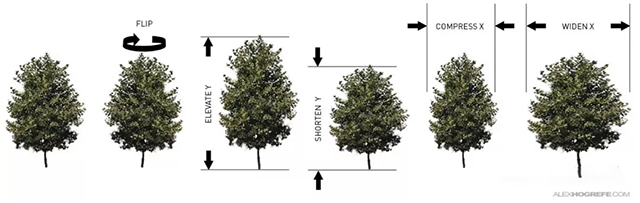
灯光
一棵树的高光和阴影常常被大家所忽略,使用“加深工具/减淡工具”可以轻松解决。
从“范围”设置为“中间色调”开始,将强度设置为40%左右,并选择软笔刷,突出显示树木面对阳光的边缘/或将树的阴影变暗。
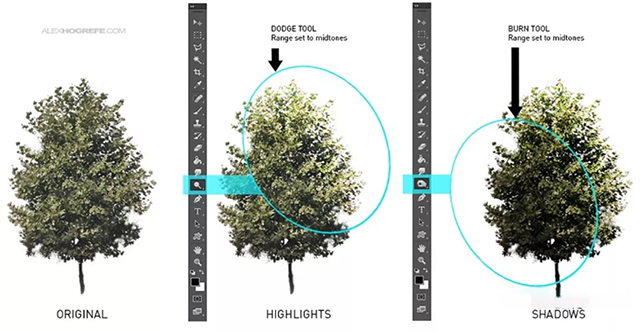
地面平面阴影
创建在地面的阴影,通过复制树的图层,选择编辑>变换>旋转以旋转树以匹配阴影的方向。然后再次转到编辑>变换>扭曲以调整树以匹配地面的角度。
通过选择图像>调整>色相/饱和度将复制的树完全变黑。将亮度滑块向左移动至-100。
通过转到滤镜>模糊>高斯模糊来应用轻微的模糊。我使用的半径为20,但这实际上取决于图像的分辨率和个人喜好。
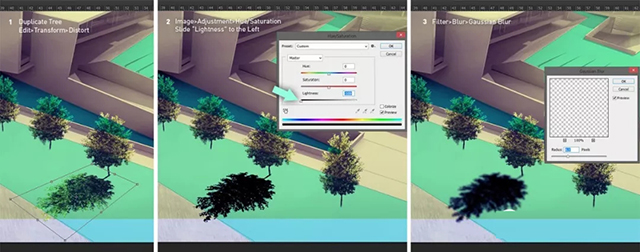
降低阴影层不透明度以匹配图像中其余阴影的色调,将其降低到大约50%。
最后是进一步降低阴影边缘的不透明度,以便有一个细微的渐变。通过选择橡皮擦工具,选择软笔刷并将不透明度设置为15%,然后擦除阴影的边缘,注意仅擦除足以使色调略微渐变的边缘。
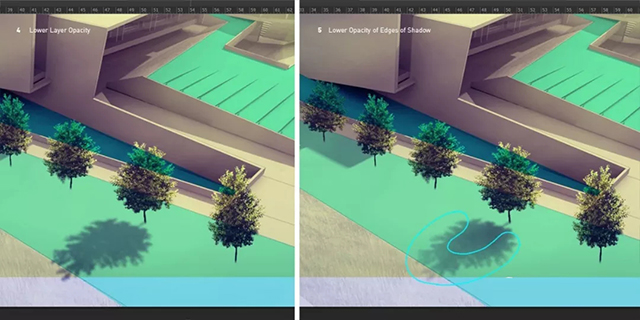
饱和度
将树合并为一层,转到图像>调整>色相/饱和度,然后将饱和度降低约50%。我还降低了所有树木的不透明度,以帮助将它们融合到背景中。
5、屋顶花园
添加屋顶花园的步骤与添加地面植被和阴影的步骤相同。我编辑了一组植物纹理,将它们置入插图中,然后将顶部的基础渲染阴影“正片叠底
”。我还重新设计了一下玻璃房,并加了一些人物素材。

6、最终调色
调整对比度,再使用插件Topaz添加滤镜以营造出一些细节,并在整个图像上添加了些许雾霾。


作者:Alex Hogrefe
来源:visualizingarchitecture.com

















暂无评论内容